Télécharger Installer le correctif de sécurité d'avril 2.41.605.18 Nougat pour Verizon HTC 10
Installer Le Stock Rom / / August 05, 2021
Verizon a commencé à lancer une nouvelle mise à jour OTA 2.41.605.18 basée sur Nougat, fournie avec la mise à jour du correctif de sécurité d'avril. Verizon a mis à jour HTC 10 vers Android Nougat le mois d'avril et aujourd'hui une autre mise à jour OTA qui était toujours accrochée à la mise à jour Android 7.0. Alors que la plupart des appareils de milieu de gamme tels que OnePlus 3T, OnePlus 3 et d'autres fabricants OEM ont commencé à recevoir la mise à jour Android 7.1.1 Nougat.
Le dernier OTA 2.41.605.18 est livré avec Android 7.0 Nougat et la mise à jour contient diverses améliorations, optimisations et corrections de bogues. Le dernier OTA pèse environ 650 Mo, ce qui comprend une correction de bogue, des améliorations et la mise à jour de sécurité Google Android pour HTC 10. Vous pouvez maintenant profiter de la dernière version 2.41.605.18 construire sur HTC 10 aux États-Unis Verizon Carrier en suivant le guide étape par étape ci-dessous pour flasher le correctif de sécurité d'avril 2.41.605.18 sur Verizon HTC 10. La nouvelle mise à jour a été déployée et sera bientôt disponible sur votre téléphone via la notification OTA.
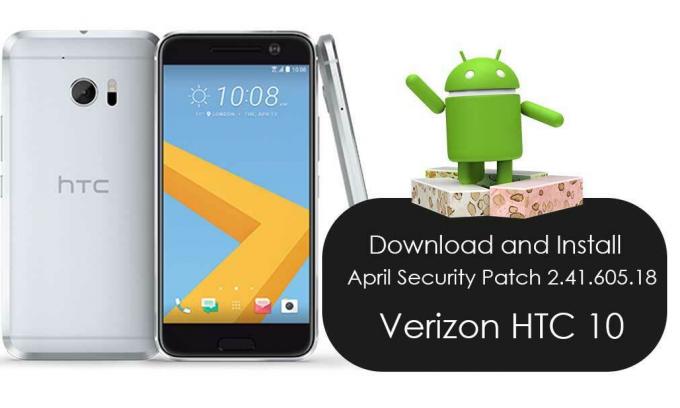
La mise à jour est déployée via OTA pour tous les utilisateurs de HTC 10 avec le numéro de modèle. La dernière mise à jour est toujours basée sur Android 7.0 Nougat et non sur Android 7.1 Nougat. Alors qu'Android Nougat est toujours au coin de la rue, vous pouvez mettre à jour ce dernier Nougat 2.41.605.18 sur HTC 10. Cette nouvelle mise à jour comprend plusieurs corrections de bogues et améliorations par rapport à la version précédente. Si vous n'avez pas reçu l'OTA, vous pouvez mettre à jour Nougat 2.41.605.18 sur HTC 10 manuellement en utilisant le guide ci-dessous.
Table des matières
-
1 Comment mettre à jour manuellement Verizon HTC 10 vers la mise à jour de sécurité d'avril (2.41.605.18)
- 1.1 Prérequis:
- 1.2 De quoi avez-vous besoin?
- 1.3 TELECHARGER DES FICHIERS
- 2 Étapes pour mettre à jour manuellement Verizon HTC 10 vers la mise à jour de sécurité d'avril via ADB Fastboot (2.41.605.18)
Comment mettre à jour manuellement Verizon HTC 10 vers la mise à jour de sécurité d'avril (2.41.605.18)
Si vous n'avez pas reçu l'OTA officielle sur HTC 10, vous pouvez soit attendre que la notification de mise à jour arrive sur votre téléphone, soit vous pouvez mettre à jour manuellement. Comme OTA peut prendre quelques jours ou une semaine pour être disponible pour tous, vous pouvez essayer de mettre à jour manuellement en accédant à
Paramètres -> À propos -> Mise à jour du système et vérifiez manuellement la mise à jour pour mettre à niveau HTC 10 avec la version 2.41.605.18 Android Nougat.
Si vous avez le fichier RUU Zip de la dernière OTA 2.41.605.18, suivez le guide ci-dessous pour flasher la version OTA en utilisant le guide ci-dessous.
Prérequis:
Prérequis:
- Rappelles toi : Ce guide consiste à installer manuellement Stock OTA sur Verizon HTC 10
- Votre appareil doit disposer de 70% de batterie.
- Vous avez besoin d'un ordinateur portable ou d'un PC pour effectuer cette action.
- Vous devez utiliser le micrologiciel standard et non la ROM personnalisée.
- Sauvegardez vos données pour vous assurer que vous avez des données en cas de problème (ce processus ne perdra pas vos données).
- Assurez-vous que vous avez bien suivi les étapes. Ne sautez pas et ne lisez pas! - Nous ne sommes pas responsables des dommages que vous faites à votre téléphone.
De quoi avez-vous besoin ?
De quoi avez-vous besoin ?
- Télécharger l'outil ADB minimal - CLIQUEZ ICI ou Téléchargez la configuration ADB complète pour les fenêtres / Mac ici
- Télécharger les pilotes HTC - Cliquez ici
TELECHARGER DES FICHIERS
Téléchargement du micrologiciel bientôt
Étapes pour mettre à jour manuellement Verizon HTC 10 vers la mise à jour de sécurité d'avril via ADB Fastboot (2.41.605.18)
Pour mettre à jour manuellement Verizon HTC 10 vers la mise à jour de sécurité d'avril via ADB Fastboot, vous devez exécuter un chargeur de démarrage verrouillé et une ROM stockée. Si vous avez déjà rooté, assurez-vous de décompresser, puis suivez cette étape pour 2.41.605.18 mettre à jour manuellement le correctif de sécurité Verizon HTC 10 vers April.
- Tout d'abord, activez le Développeur OptioPour activer l'option développeur, accédez à vos paramètres -> À propos -> Informations sur le logiciel -> Plus -> Maintenant, appuyez sur le numéro de build 7-8 fois jusqu'à ce que vous voyiez un message toast "Option développeur activée“

- Revenez aux paramètres -> Vous devez maintenant activer le Déverrouillage OEMen allant à Paramètres -> Option développeur et activer le déverrouillage OEM et le débogage USB
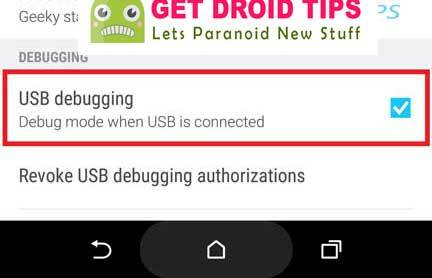
- Téléchargez l'outil ADB et Fastboot et installez-le sur votre PC / ordinateur
- Téléchargez le zip OTA RUU et copiez-le ou déplacez-le vers le dossier ADB.
- Connectez maintenant votre téléphone à l'ordinateur à l'aide d'un câble USB.
- Lorsque vous connectez votre téléphone à l'ordinateur, veuillez attendre que tous les pilotes soient installés.
-
Dans votre dossier de démarrage rapide ADB ouvrez une fenêtre d'invite de commande en appuyant sur SHift Key + Clic droit de la souris

- Tapez maintenant la commande suivante dans votre fenêtre de commande pour redémarrer le HTC 10 en mode téléchargement.
téléchargement adb reboot
- Votre téléphone démarrera en mode téléchargement, sinon, vous démarrez en mode téléchargement manuellement en suivant l'étape ci-dessous
—-> Éteignez votre téléphone.
—-> Appuyez et maintenez Puissance+Vol vers le bas en même temps
—-> Une fois que vous voyez le mode de téléchargement, vous pouvez maintenant utiliser le bouton de réduction du volume et d'alimentation pour naviguer et sélectionner - Tapez maintenant la commande ci-dessous dans votre fenêtre de commande ADB pour démarrer votre appareil en RUUMode.
redémarrage rapide du moteur OEM
- Maintenant, flashez le fichier zip RUU en suivant la commande ci-dessous (nom_fichier est le nom du fichier.)
fastboot flash zip nom_fichier.zip
- Attendez que la ROM ou l'OTA soit installé. Une fois l'installation terminée, vous pouvez redémarrer votre téléphone.
- C'est tout! TERMINÉ !!!
Je suis rédacteur de contenu technique et blogueur à temps plein. Depuis que j'aime Android et l'appareil de Google, j'ai commencé ma carrière dans l'écriture pour Android OS et leurs fonctionnalités. Cela m'a conduit à lancer "GetDroidTips". J'ai terminé une maîtrise en administration des affaires à l'Université de Mangalore, Karnataka.

![Comment installer Stock ROM sur Dexp Ixion G150 [Firmware Flash File]](/f/acc8bd8801262d57b19030b08d4ec806.jpg?width=288&height=384)

![Comment installer Stock ROM sur Mtech Ace 4G [Firmware File / Unbrick]](/f/67e66d126a173ebf41f0c60f8499d755.jpg?width=288&height=384)